Domptez vos onglets
Allez-y. Ouvrez autant d’onglets que vous le souhaitez.
Ces outils intégrés vous offrent un contrôle complet.
Poussons les onglets vers un autre niveau, littéralement
Triez vos onglets en les regroupant dans des piles d’onglets à deux niveaux. Les piles sont un excellent moyen de garder les choses ordonnées lorsque vous avez beaucoup d’onglets ouverts.
Une fois les onglets empilés, vous pouvez faire beaucoup de choses : donner un nom à la pile, créer une juxtaposition d’onglets et même les mettre en hibernation. Soyons fous !
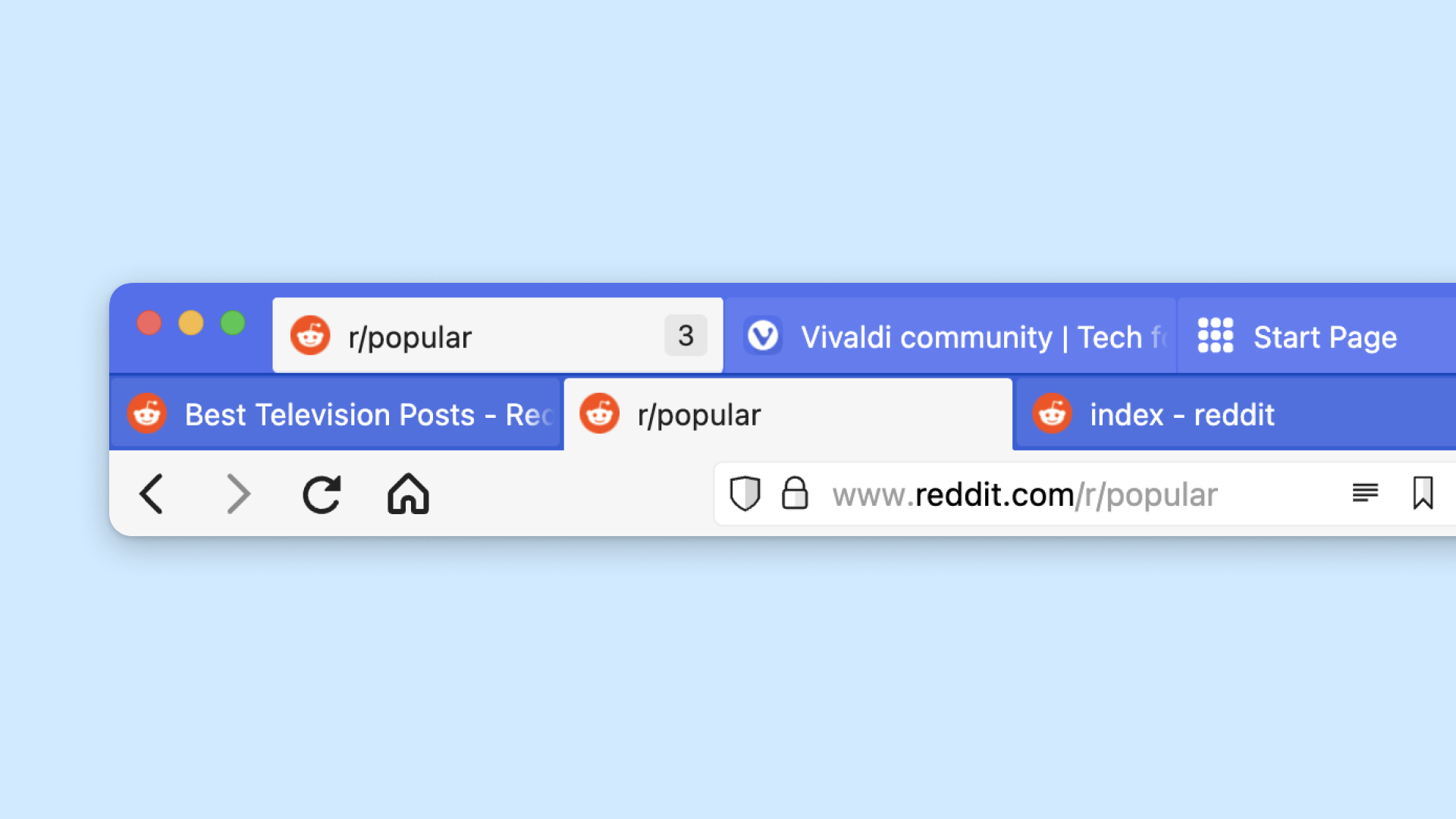
Onglets verticaux
Placez votre barre d’onglets à gauche ou à droite et profitez-en. L’affichage vertical des onglets signifie que vous pouvez voir le nom de vos onglets, quel que soit le nombre d’onglets ouverts.
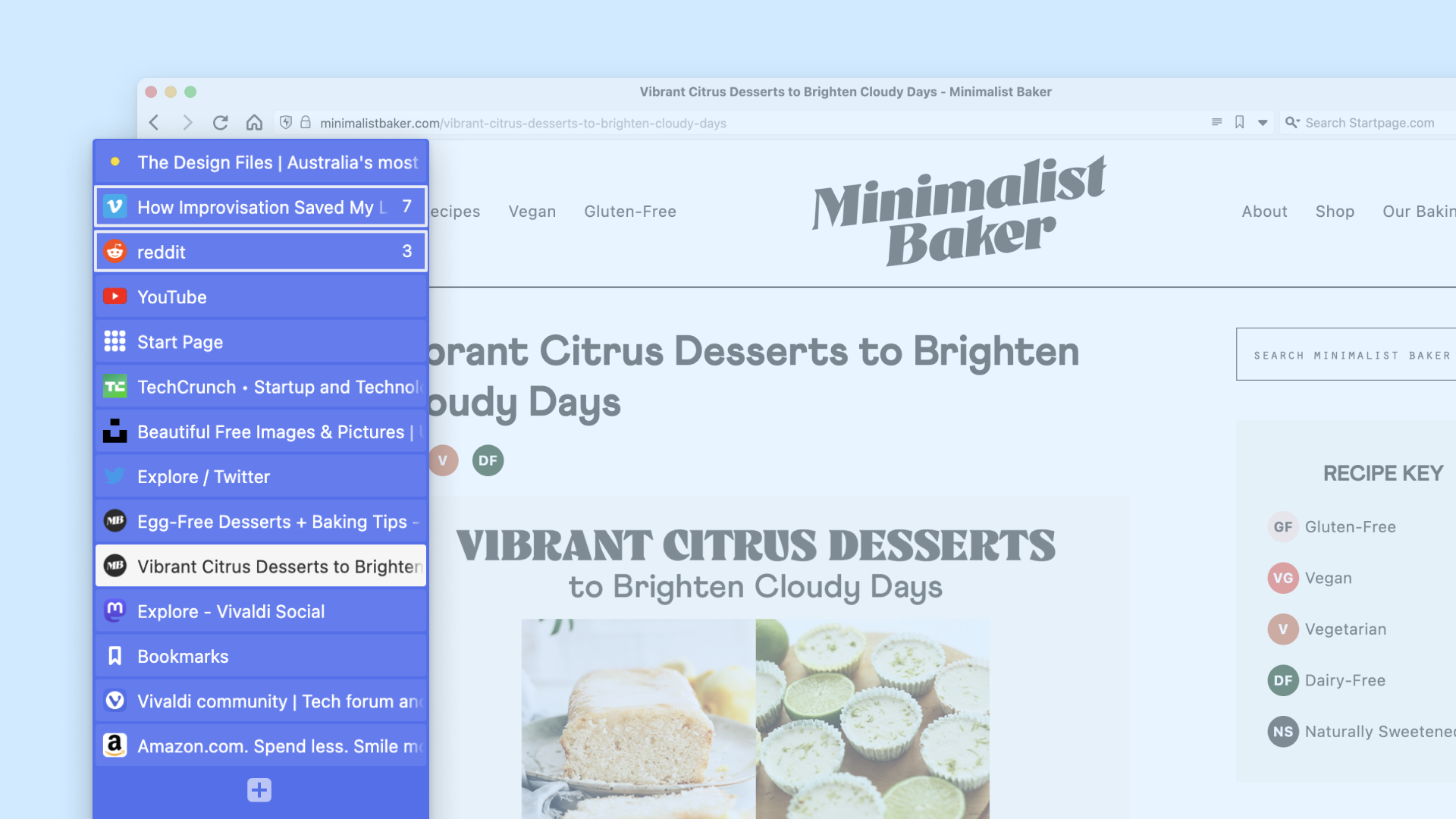
Juxtaposez vos onglets pour les afficher dans un écran scindé
Plus besoin de sauter d’un onglet à l'autre – la mosaïque d'onglets vous permet d'afficher plusieurs onglets en même temps. Vous effectuez une recherche pour la rédaction d'un article de blog ? Vous regardez plusieurs flux à la fois ? Remontez les choses d'un cran et mettez ces onglets en mosaïque.
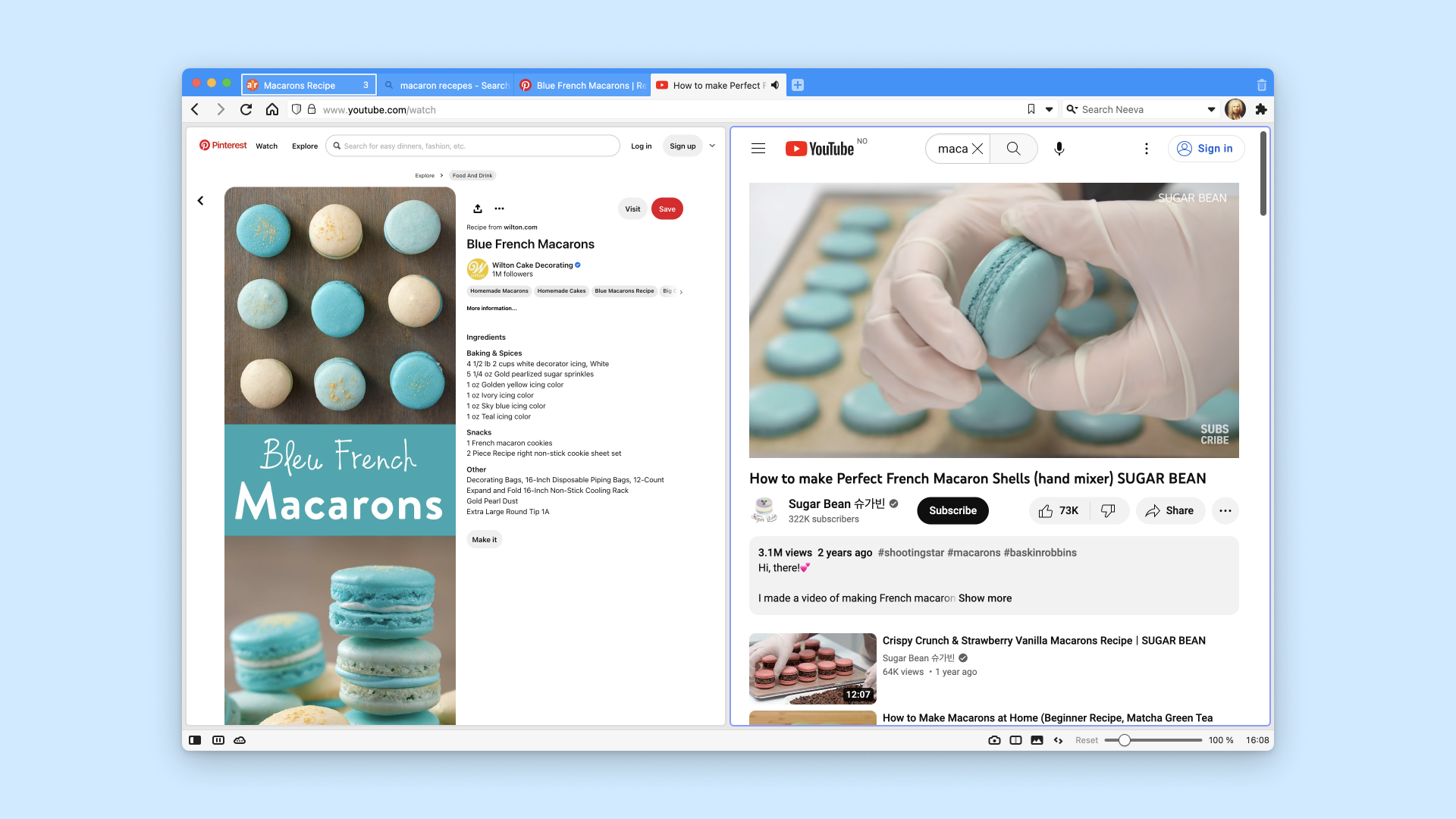
Ce que les autres pensent des onglets de Vivaldi
Using @vivaldibrowser, you can display both the mobile and medium sized version of your web page on the same tab. This is great to check your website responsiveness!
@vivaldibrowser just saw the option "Stack tabs by host" and it just made my day!
The recent tab upgrades - double layer stacking plus renaming - is killer! The UX the whole way is so good. Keep up the good work!!
I'm REALLY digging @vivaldibrowser. Mouse gestures are very very cool. Also being able to put tabs on the side. It's super customisable
I use @vivaldibrowser which has tab search already built in. It also lets you put the tab well vertically with a scrollbar, which means you can always read tab titles and icons. This, in addition to automatic tab hibernation, makes the number of open tabs a non-issue.
Tom, if you're in the mood I recommend using @vivaldibrowser. If you keep multiple tabs you can group them and name the group. You can mute all but the active tab through configuration or keyboard shortcuts.
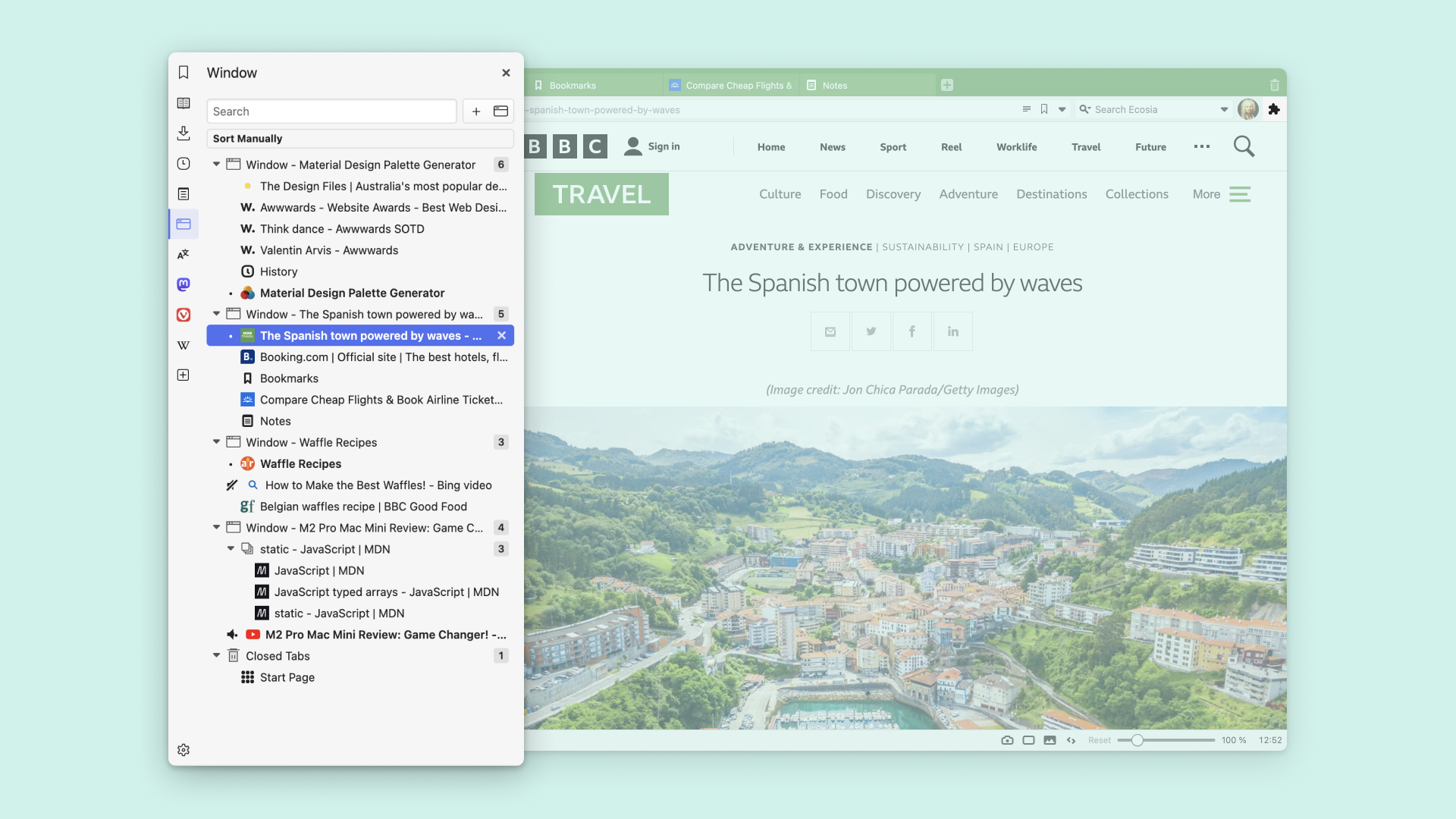
Onglets sous forme arborescente
Vous avez soif de changements ? Supprimez complètement la barre d’onglets et utilisez le panneau de fenêtre pour gérer les onglets avec une vue d’ensemble en arborescence dans la barre latérale.
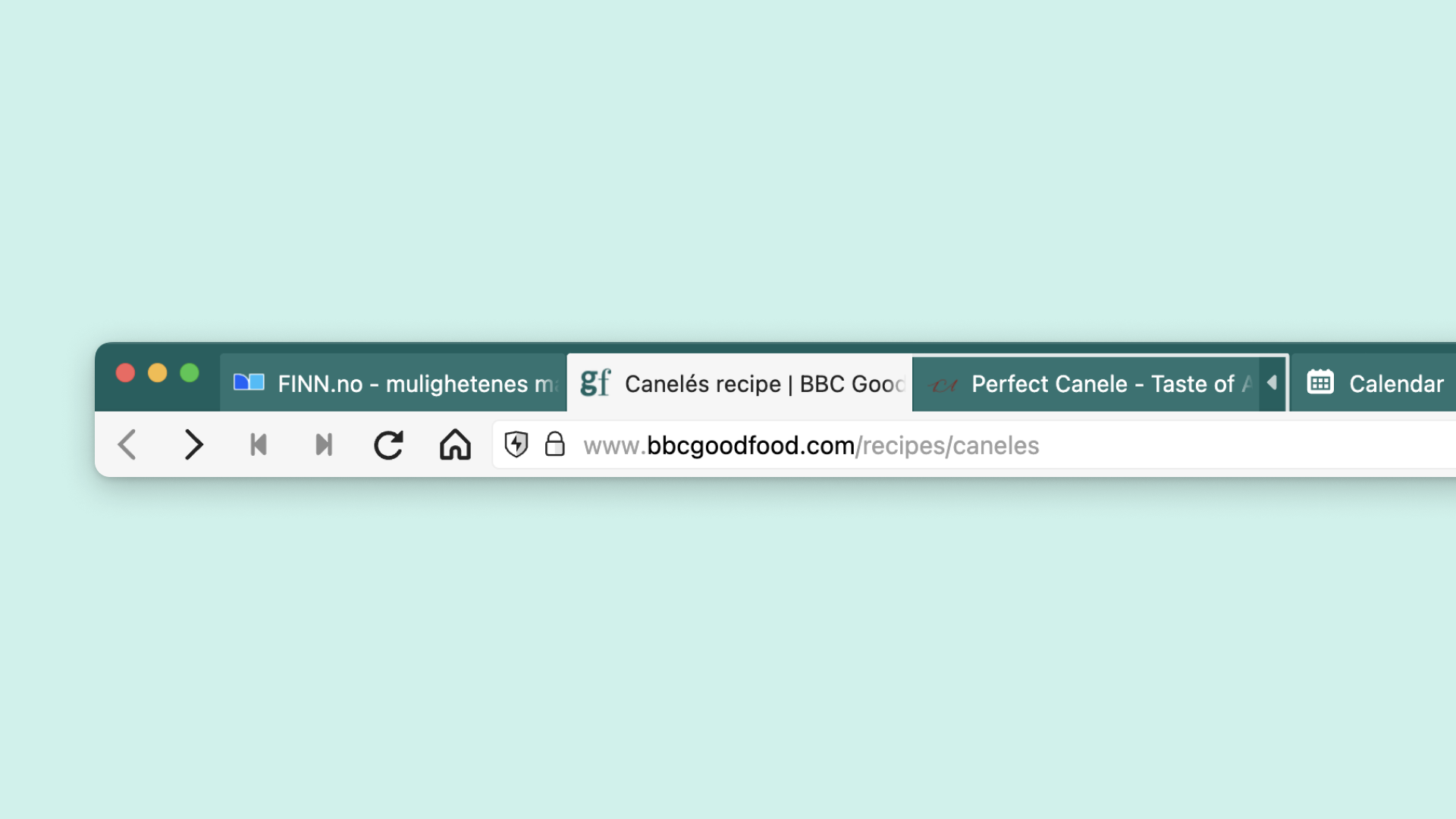
Onglets en accordéon
Les onglets en accordéon vous permettent d'élargir ou réduire une pile d’onglets en un seul clic. Une manière rapide de voir puis masquer des informations, surtout quand vous avez peu d’espace disponible.

Cherchez parmi vos onglets ouverts
Trouver un onglet ne devrait pas être comme chercher une aiguille dans une botte de foin. Recherchez vos onglets ouverts à l’aide des commandes rapides pour un résultat plus rapide.
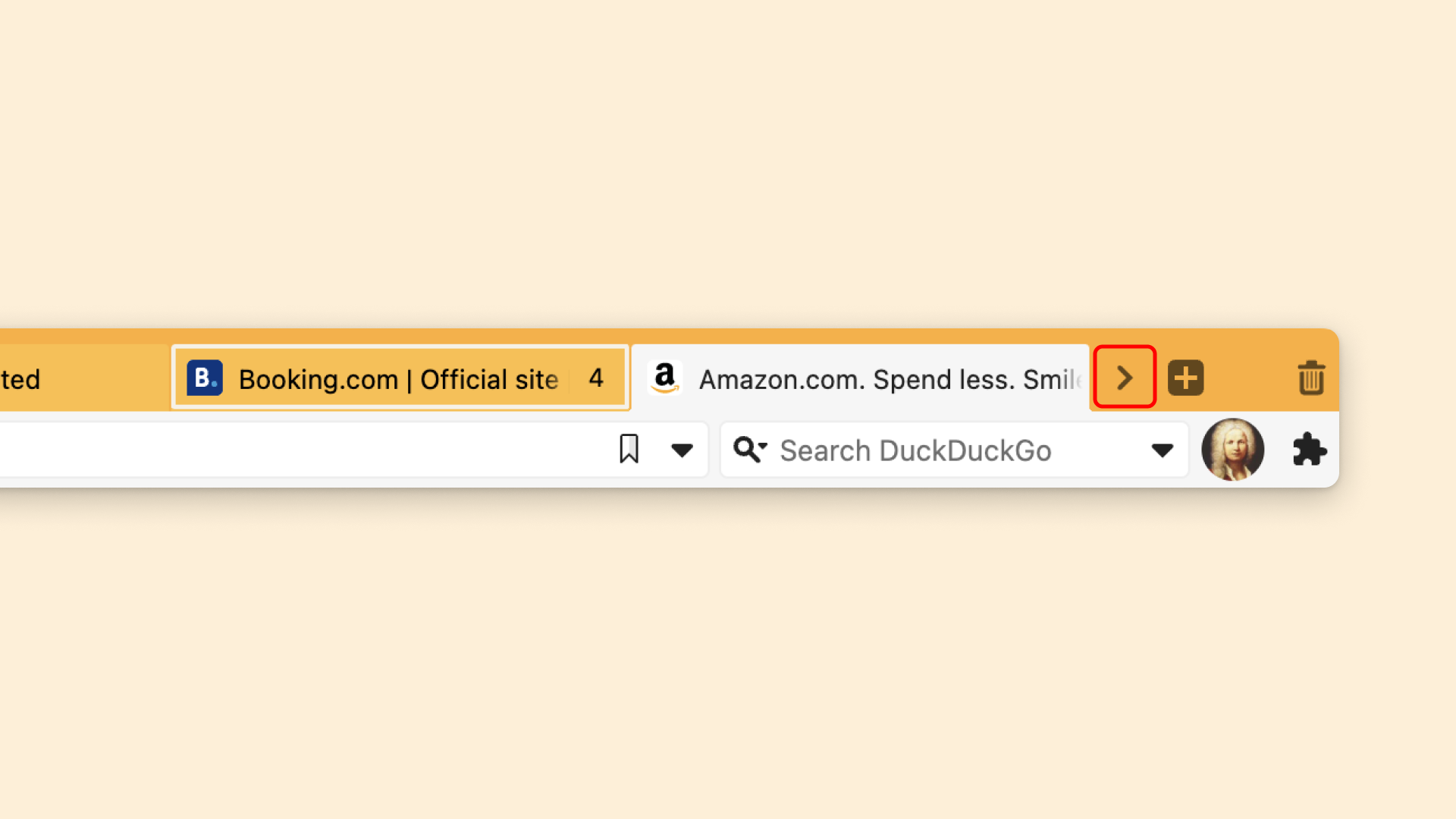
Onglets défilants
Les onglets défilants vous permettent de faire glisser horizontalement des onglets sur une ou deux barres, de manière à éviter leur rétrécissement. Vous pouvez faire défiler les onglets avec la souris ou les flèches sur la barre d’onglets.
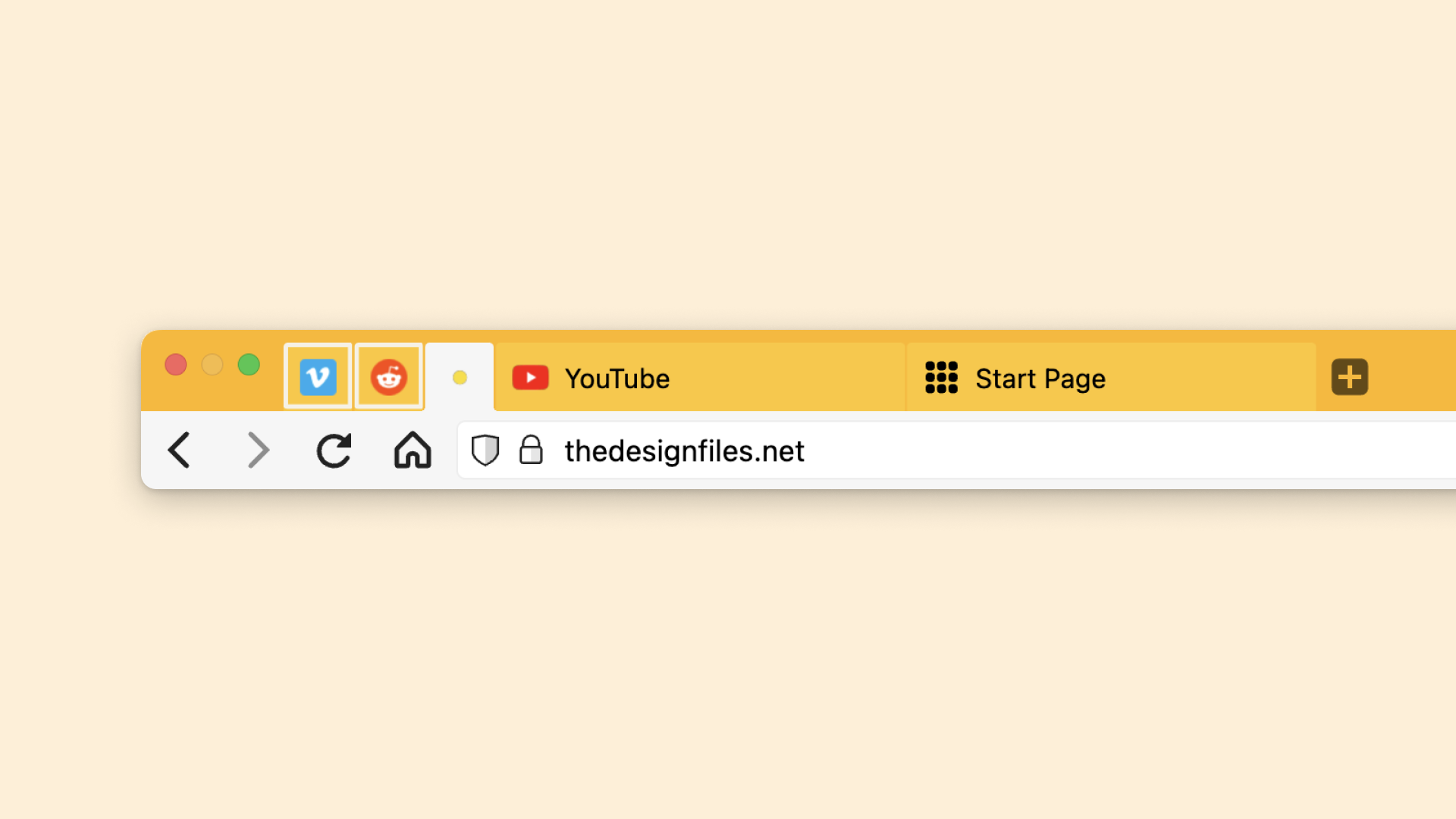
Onglets épinglés
Les onglets accrochés permettent de garder les onglets ou piles d’onglets ouverts, au même endroit, tout le temps.
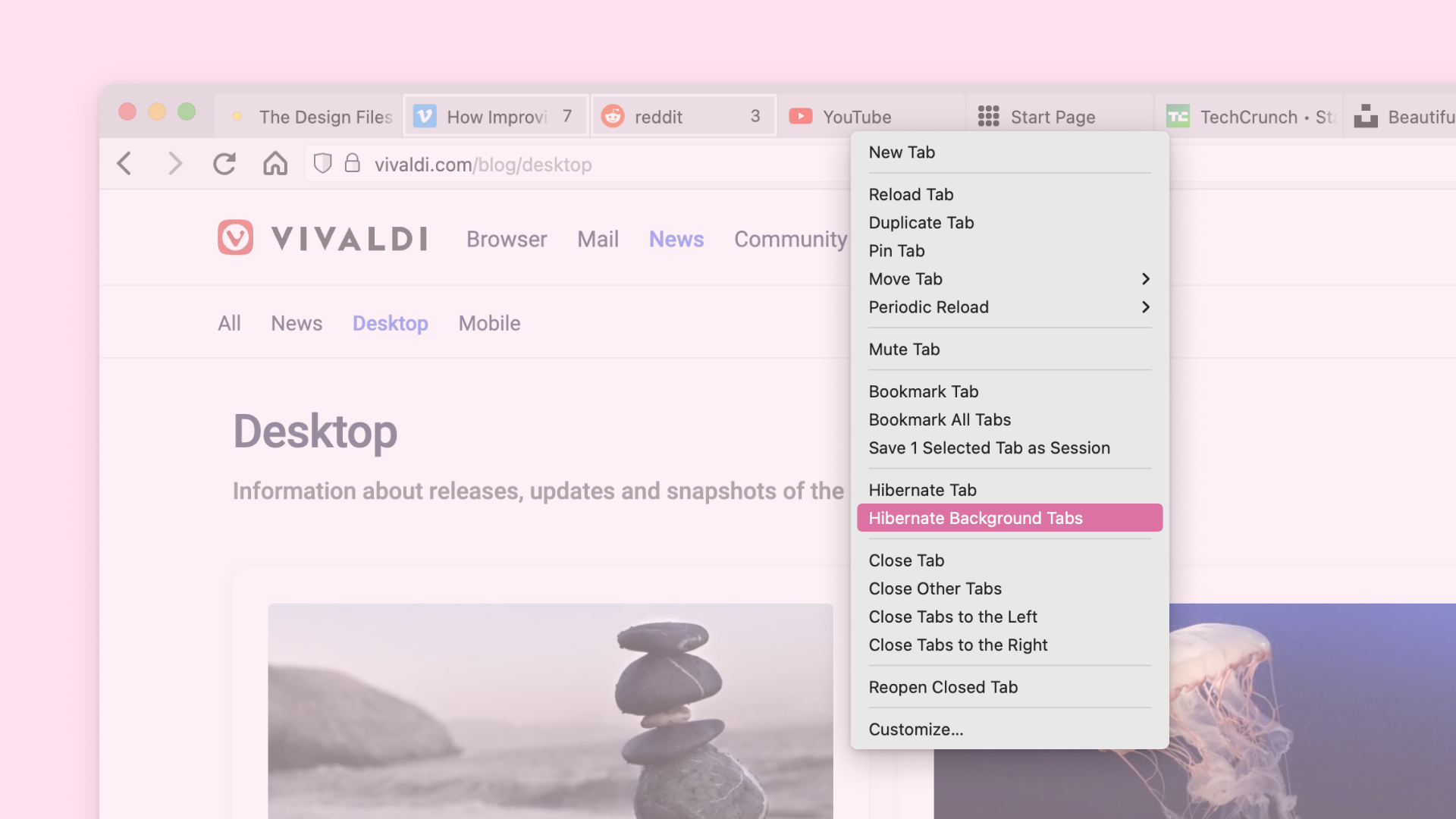
Mettez vos onglets en hibernation
Avoir des centaines d’onglets ouverts peut parfois être compliqué (pour votre ordinateur et aussi pour votre santé mentale). Utilisez l’hibernation des onglets pour limiter la charge : Cela permet de mettre les onglets en veille jusqu’à ce que vous en ayez besoin.
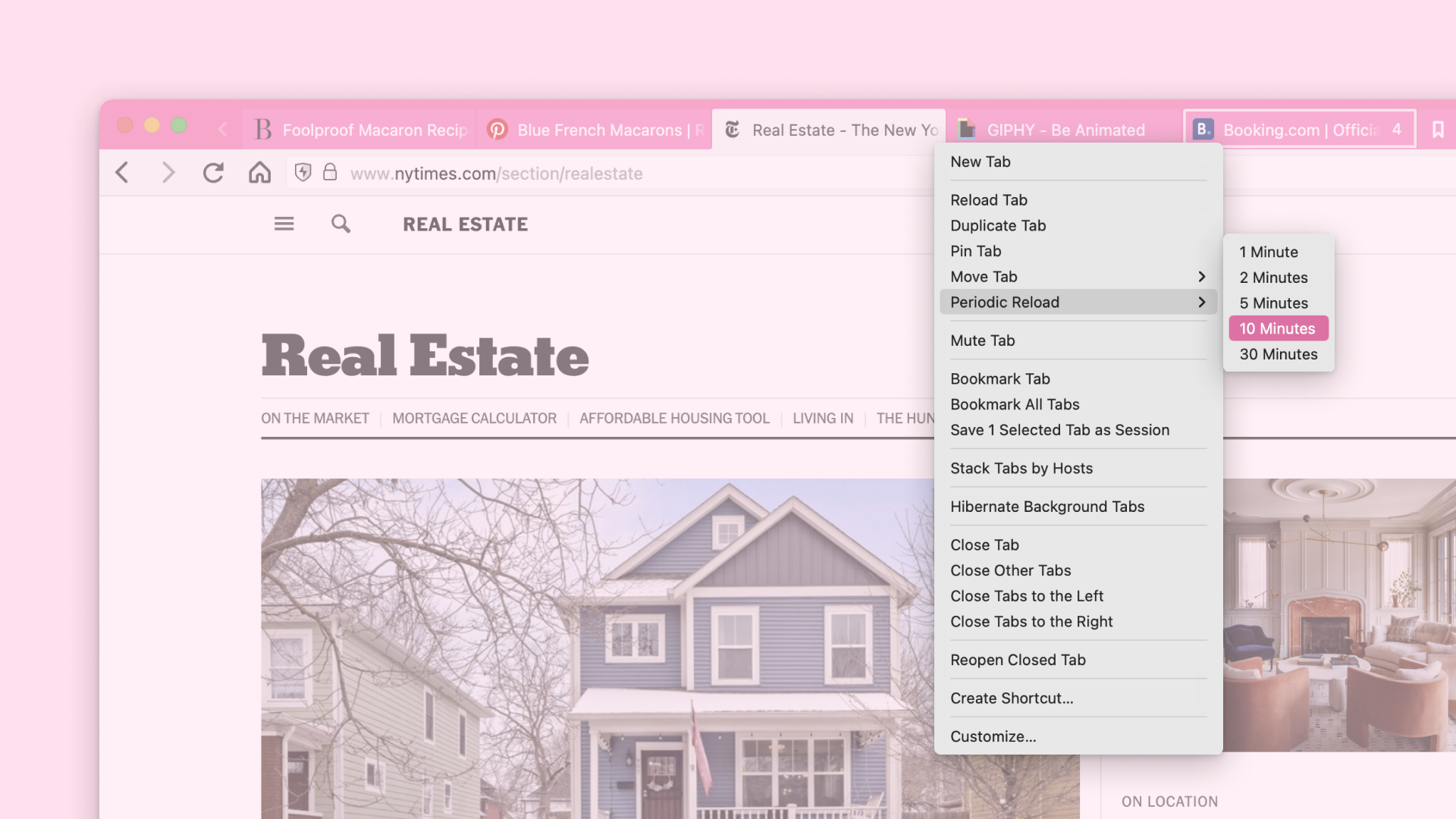
Rechargement périodique des onglets
Utilisez le rechargement périodique pour mettre à jour le contenu d’un onglet de manière à consulter la dernière version d’un site ou d’y rester connecté pendant que vous surfez ailleurs. Un décompte s’affiche sous le titre et l’icône de l’onglet.
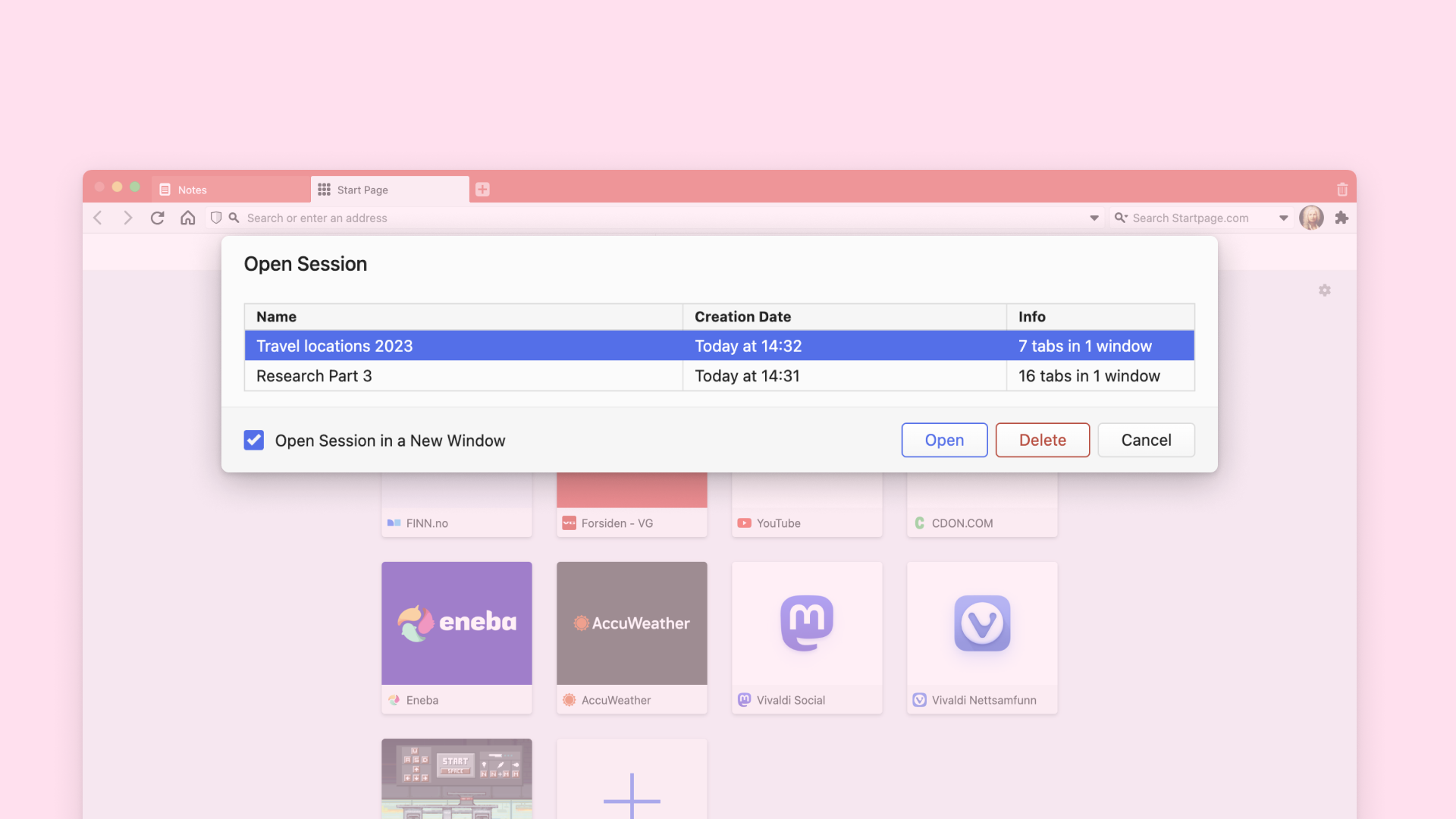
Enregistrez vos onglets pour plus tard
Les sessions enregistrées vous permettent de rouvrir rapidement un ensemble d’onglets choisis. Conservez des configurations de travail pour différents projets et gardez les onglets (et leur mise en page) prêts pour une utilisation ultérieure.
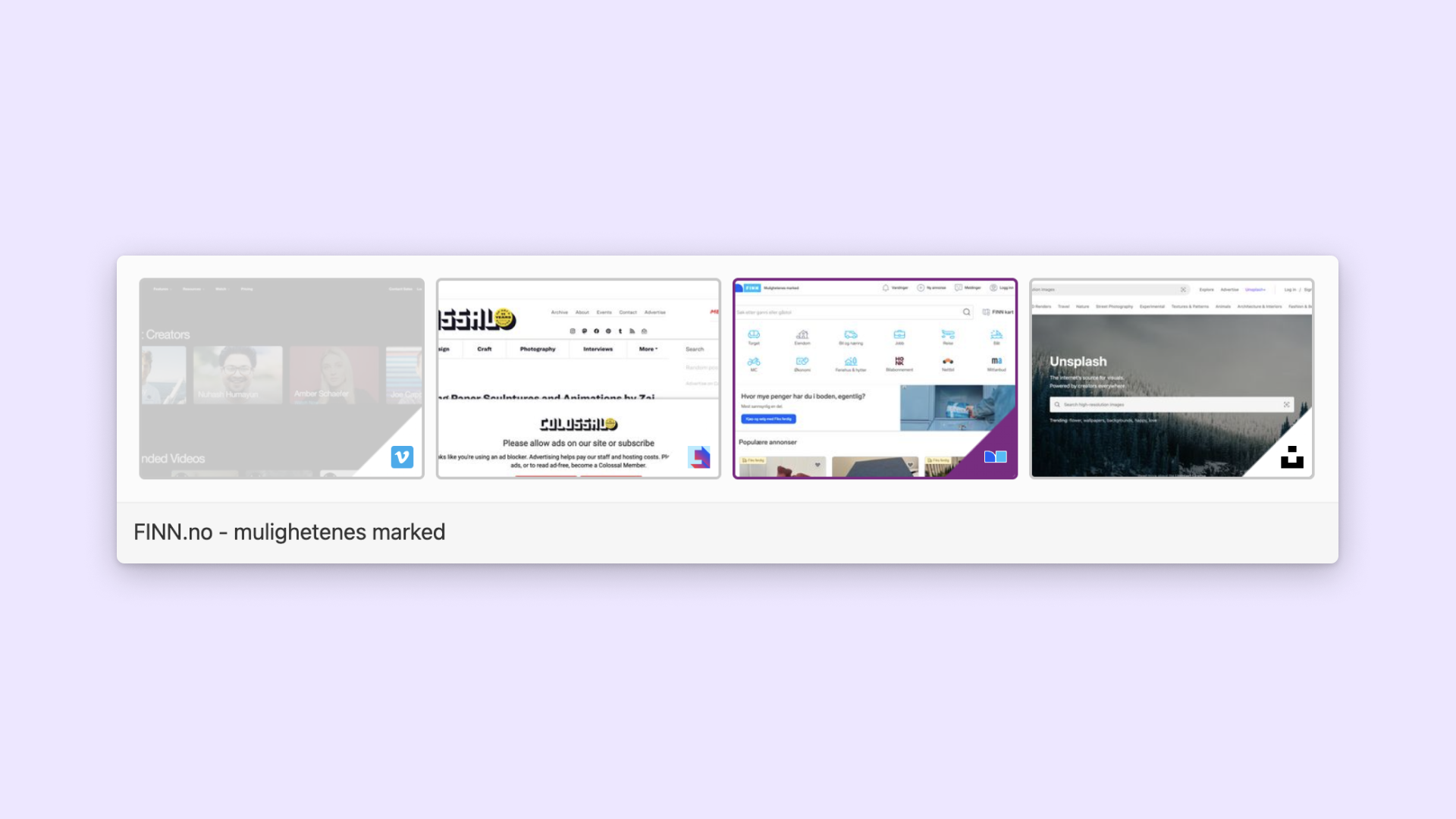
Changement transparent
Il n’est pas nécessaire de parcourir la barre d’onglets pour changer d’onglet. Utilisez différentes méthodes pour passer d’un onglet à un autre avec des raccourcis clavier ou la molette de la souris.
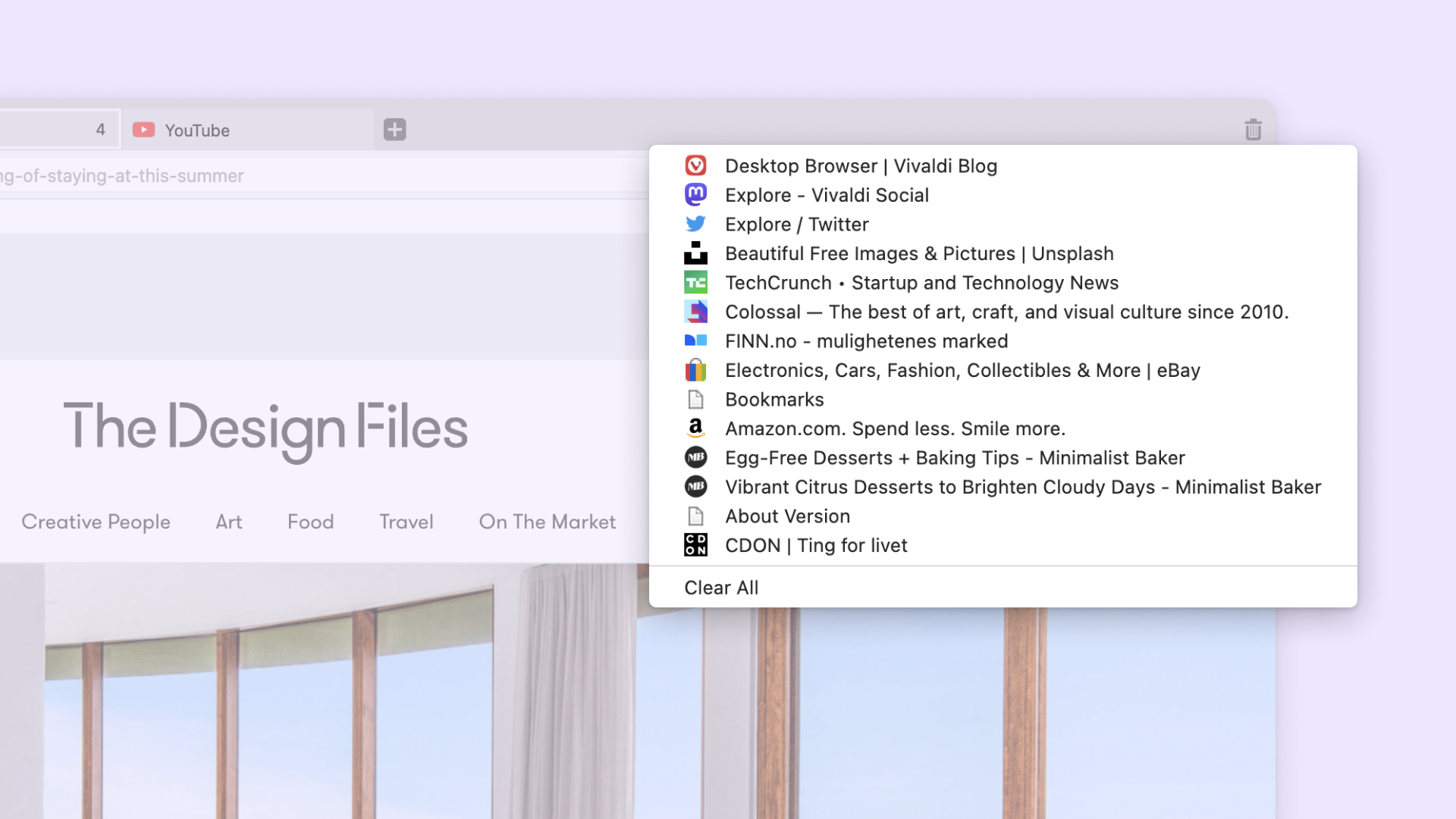
Rouvrir les onglets fermés
Vous avez besoin de rouvrir un onglet que vous venez de fermer ? Il suffit de cliquer sur l'icône des onglets fermés pour obtenir une liste des onglets et des fenêtres précédemment fermés dans la dernière session ; cliquez ensuite sur celui que vous voulez rouvrir.
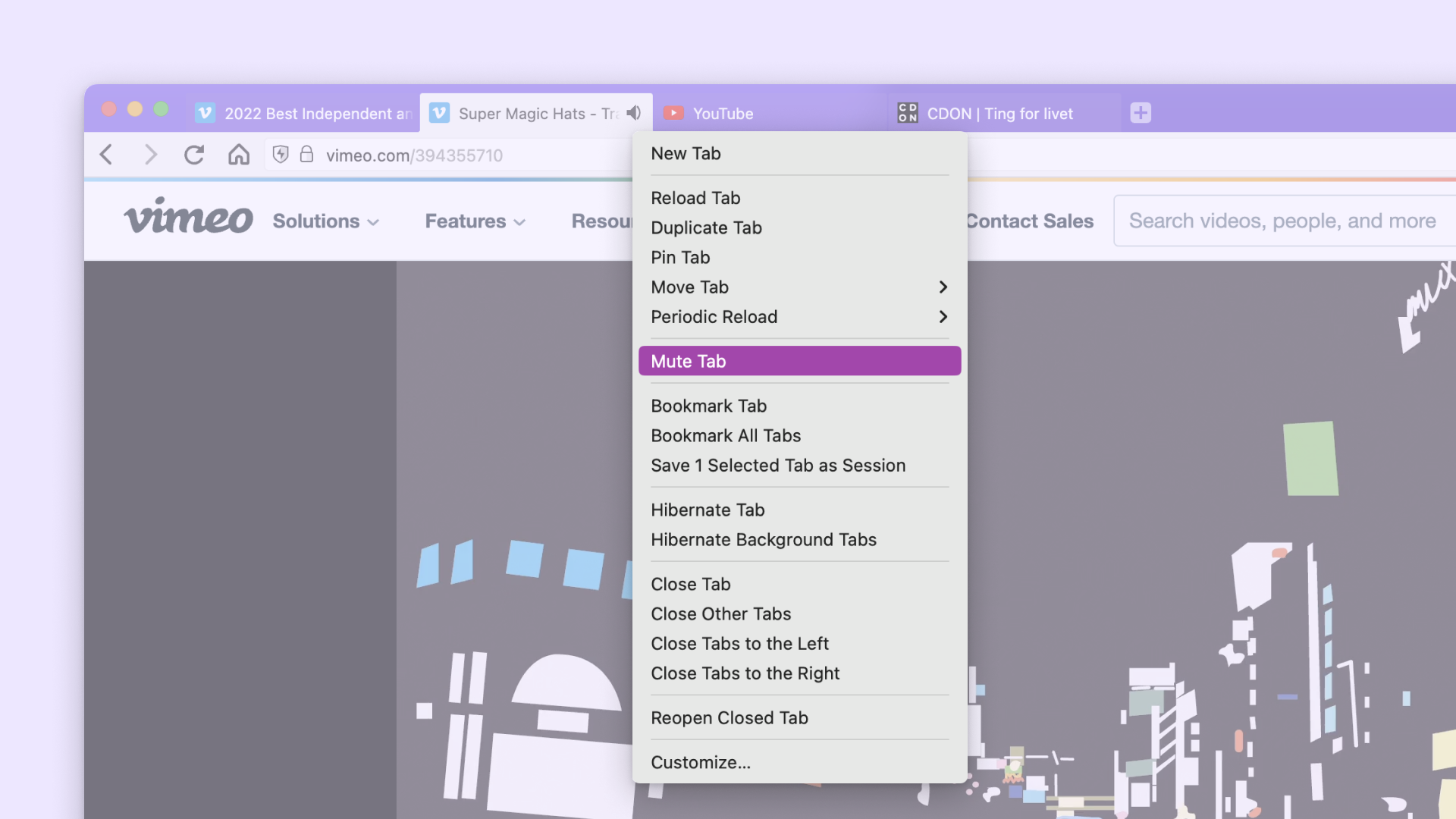
Contrôle du son
Le son non désiré est un cauchemar. Mettez un couvercle sur la lecture automatique de la vidéo avec plus de contrôle sur les onglets qui peuvent émettre des sons en mettant les onglets en sourdine.